
Tweak - Tweak pada Windows
Salah satu dilakukannya tweak diantaranya melalui sistem operasi Windows. Berbagai fasilitas utility pada Windows yang dapat Anda ubah pengaturannya, antara lain tweak yang dilakukan melalui Control Panel dan melalui setting regedit Windows.
Tweak melalui Control Panel
Control Panel merupakan salah satu fasilitas yang tersedia pada sistem operasi Windows. Dengan melalui Control Panel banyak yang dapat Anda ubah pengaturannya. Satu contoh kita dapat mengubah kecepatan pada memori yang ada karena Windows membutuhkan memori yang lumayan besar. Hal tersebut merupakan suatu masalah yang harus dihadapi oleh para Brainware atau pengguna komputer.
Selain kebutuhan pada internal sistem, program-program yang berjalan dibelakang layar pun juga membutuhkan kapasitas memori yang cukup besar.
Pada kenyataannya, ada beberapa layanan yang tersedia tidak betul-betul dibutuhkan oleh para pengguna komputer, sehingga dapat mengurangi kecepatan pada memori. Berikut langkah-langkah tweak yang dilakukan melalui Control Panel untuk mengubah berbagai pengaturan yang tersedia pada sistem operasi Windows.
Mengoptimalkan Virtual Memory
Virtual memory pada Windows biasa disebut sebagai swap file atau paging file. Virtual Memory ini berfungsi sebagai memory tambahan untuk mendukung kinerja RAM (Random Access Memory) itu sendiri. File swap memanfaatkan kapasitas hard disk untuk menampung file-file yang bersifat sementara. Semakin banyak Anda menggunakan aplikasi secara bersamaan, file swap yang dibutuhkan juga menjadi semakin besar. Sebaliknya, semakin sedikit Anda menggunakan aplikasi secara bersamaan, semakin sedikit pula virtual memory yang digunakan. Sehingga besar kecilnya virtual memory yang dibutuhkan sangat tergantung dari cara pemakaian Anda. Walaupun begitu, kecepatan proses pada file swap ini tidaklah secepat pada memory aslinya. Hal ini dipengaruhi karena kecepatan putar hard disk itu sendiri juga tidak secepat proses pada RAM.
Umumnya kapasitas minimal yang dibutuhkan oleh virtual memory sekitar 1,5 kali dari kapasitas RAM yang Anda gunakan. Sedangkan kapasitas maksimal yang dibutuhkan sekitar 2-3 kali dari kapasitas RAM Anda.
Untuk memulai pengaturan, perhatikan langkah-langkah berikut ini:
Virtual memory pada Windows biasa disebut sebagai swap file atau paging file. Virtual Memory ini berfungsi sebagai memory tambahan untuk mendukung kinerja RAM (Random Access Memory) itu sendiri. File swap memanfaatkan kapasitas hard disk untuk menampung file-file yang bersifat sementara. Semakin banyak Anda menggunakan aplikasi secara bersamaan, file swap yang dibutuhkan juga menjadi semakin besar. Sebaliknya, semakin sedikit Anda menggunakan aplikasi secara bersamaan, semakin sedikit pula virtual memory yang digunakan. Sehingga besar kecilnya virtual memory yang dibutuhkan sangat tergantung dari cara pemakaian Anda. Walaupun begitu, kecepatan proses pada file swap ini tidaklah secepat pada memory aslinya. Hal ini dipengaruhi karena kecepatan putar hard disk itu sendiri juga tidak secepat proses pada RAM.
Umumnya kapasitas minimal yang dibutuhkan oleh virtual memory sekitar 1,5 kali dari kapasitas RAM yang Anda gunakan. Sedangkan kapasitas maksimal yang dibutuhkan sekitar 2-3 kali dari kapasitas RAM Anda.
Untuk memulai pengaturan, perhatikan langkah-langkah berikut ini:
1. Buka Control Panel, kemudian klik ganda ikon System.

2. Pada tampilan Control Panel, klik ganda pada System maka akan tampil jendela System Properties. Disitu akan terdapat beberapa pilihan tab yang dapat dipilih, dalam tab-tab tersebut akan mempunyai fungsi tersendiri. Pada tab general berfungsi untuk melihat sistem yang digunakan, nama komputer, kapasitas processor, maupun kapasitas memori yang digunakan. Pada tab Computer Name, terdapat dua pengaturan, yaitu Network yang berfungsi untuk membuat domain dalam suatu jaringan komputer dan Change berfungsi untuk mengubah nama komputer dan workgroup. Pada tab Hardware terdapat beberapa tombol pengaturan, misalnya device manager akan dapat mendeteksi hardware-hardware yang ada pada komputer tersebut, dan lain sebagainya. Tab System Restore berfungsi untuk mengaktifkan dan tidaknya system restore pada sistem operasi. Dan masih banyak tab-tab lainnya yang bisa Anda gunakan.
3. Klik tab Advanced yang terdapat pada jendela tersebut, klik tombol Settings pada bagian kelompok kotak Perfomance. Maka akan membuka jendela baru, yaitu Performance Options.
4. Pada tab Visual Effects tentukan pilihan untuk mempercepat perfoma Windows. Misal pilih pilihan Adjust for best perfomance, maka pilihan checkbox dibawahnya tidak aktif semua. Jika Anda tetap ingin menampilkan beberapa efek, maka pilihlah Custom dan aktifkan checkbox. Misal jika ingin menampilkan efek bayangan pada menu, maka aktifkan pilihan Show shadows under menus.

5. Sekarang beralih ke pengaturan Virtual Memory, klik, tab Advanced.

6. Pada kelompok kotak Virtual Memory, klik tombol Change.
7. Muncul kotak dialog Virtual Memory, tentukan pilihan drive yang merupakan lokasi ditempatkannya sistem operasi Windows. Pada kelompok kotak Paging file size for selected drive terdapat tiga pilihan pengaturan, yaitu Custom size, System managed size, dan No paging file.
7. Muncul kotak dialog Virtual Memory, tentukan pilihan drive yang merupakan lokasi ditempatkannya sistem operasi Windows. Pada kelompok kotak Paging file size for selected drive terdapat tiga pilihan pengaturan, yaitu Custom size, System managed size, dan No paging file.
8. Pilih pilihan No paging file jika Anda mempunyai memory lebih dari 512 MB, pilih pilihan System managed size bila Anda ingin Windows yang mengatur yang terbaik untuk komputer Anda.
9. Jika Anda menginginkan tweak lebih lanjut, maka pilih pilihan Custom size, kemudian tentukan nilai Initial size dan Maximum size dalam MB. Perhitungan nilai Initial dan Maximum dapat dihitung menggunakan pengali angka 1,5. Misal jika Anda mempunyai memory 512 maka perhitungannya 1,5 x 512 = 768. Nilai 768 merupakan nilai rata-rata initial dan maximum, sehingga Anda bisa memberi nilai range untuk initial misal 500 dan nilai maximum 900. Dan jika Anda menginginkan nilai yang tetap (fixed), Anda boleh juga memasukkan nilai misal sebesar 800 untuk initial dan maximum.
9. Jika Anda menginginkan tweak lebih lanjut, maka pilih pilihan Custom size, kemudian tentukan nilai Initial size dan Maximum size dalam MB. Perhitungan nilai Initial dan Maximum dapat dihitung menggunakan pengali angka 1,5. Misal jika Anda mempunyai memory 512 maka perhitungannya 1,5 x 512 = 768. Nilai 768 merupakan nilai rata-rata initial dan maximum, sehingga Anda bisa memberi nilai range untuk initial misal 500 dan nilai maximum 900. Dan jika Anda menginginkan nilai yang tetap (fixed), Anda boleh juga memasukkan nilai misal sebesar 800 untuk initial dan maximum.
10. Setelah Anda tentukan kemudian klik tombol Set.
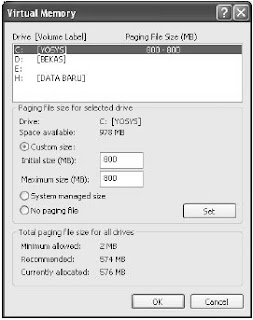
11. Klik tombol OK jika sudah yakin, sehingga Anda akan kembali ke jendela Performance Options.
12. Klik OK lagi untuk kembali ke jendela System Properties.
13. Klik OK, kemudian restart komputer untuk merasakan perubahan yang terjadi.
12. Klik OK lagi untuk kembali ke jendela System Properties.
13. Klik OK, kemudian restart komputer untuk merasakan perubahan yang terjadi.

Berikut ini langkah-langkah yang dilakukan untuk mengoptimalkan virtual memory:
1. Klik Start Settings Control Panel, maka akan muncul sebuah tampilan jendela Control Panel.
2. Pada tampilan Control Panel, klik ganda pada System, maka akan tampil jendela System Properties. Disitu akan terdapat beberapa pilihan tab yang dapat pilih, dalam tab-tab tersebut akan mempunyai fungsi tersendiri. Pada tab general berfungsi untuk melihat sistem yang digunakan, nama komputer, kapasitas processor, maupun kapasitas memori yang digunakan. Pada tab Computer Name, terdapat dua pengaturan, yaitu Network yang berfungsi untuk membuat domain dalam suatu jaringan komputer dan Change berfungsi untuk mengubah nama komputer dan workgroup. Pada tab Hardware terdapat beberapa tombol pengaturan, misalnya device manager akan dapat mendeteksi hardware-hardware yang ada pada komputer tersebut, dan lain sebagainya. Tab System Restore berfungsi untuk mengaktifkan dan tidaknya system restore pada sistem. Dan masih banyak tab-tab lainnya yang dapat Anda gunakan.
2. Pada tampilan Control Panel, klik ganda pada System, maka akan tampil jendela System Properties. Disitu akan terdapat beberapa pilihan tab yang dapat pilih, dalam tab-tab tersebut akan mempunyai fungsi tersendiri. Pada tab general berfungsi untuk melihat sistem yang digunakan, nama komputer, kapasitas processor, maupun kapasitas memori yang digunakan. Pada tab Computer Name, terdapat dua pengaturan, yaitu Network yang berfungsi untuk membuat domain dalam suatu jaringan komputer dan Change berfungsi untuk mengubah nama komputer dan workgroup. Pada tab Hardware terdapat beberapa tombol pengaturan, misalnya device manager akan dapat mendeteksi hardware-hardware yang ada pada komputer tersebut, dan lain sebagainya. Tab System Restore berfungsi untuk mengaktifkan dan tidaknya system restore pada sistem. Dan masih banyak tab-tab lainnya yang dapat Anda gunakan.
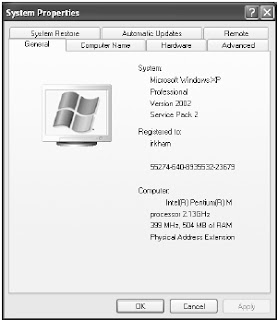
Klik tab Advanced yang terdapat pada pada jendela tersebut, pilih Settings yang terdapat tulisan Performance Virtual effect, processor scheduling, memory usage, and virtual memory. Maka akan membuka jendela baru, yaitu Performance Options.

Disitu Anda dapat mengubah atau melakukan setting untuk memperoleh kecepatan yang optimal pada PC, dengan cara membuang centang-centang yang Anda anggap tidak perlu. Untuk lebih mudahnya, Anda dapat memilih Adjust for best performance dengan cara diklik. Jika Anda anggap sudah cukup dalam melakukan pengaturan klik OK, maka Windows akan melakukan proses setting.
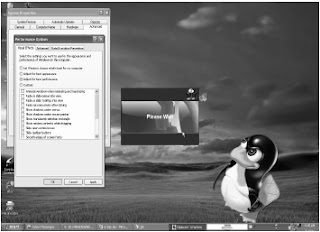
Tunggu hingga proses selasai, dan rasakan perbedaan sebelum dan sesudah dijalankannya tweak.
Tweak - Tweak pada Windows, langsung aja dipraktekkan sob materinya, klo sobat ingin melanjutkan materi ini, sobat bisa klik tweak.


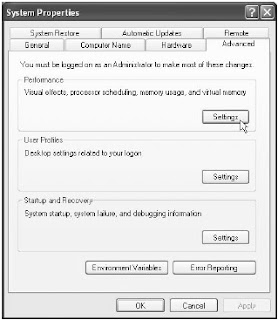





.jpg)



.jpg)













